
آموزش Control Builder شرکت ABB
قبل از شروع آموزشControl Builder به صفحه محصولات شرکت ABB در سایت ما مراجعه کنید و نسخه های اصلی نرم افزار های این شرکت را تهیه کنید.

لیست زیر سلسله مراتب بین پروژه ها، برنامه ها، نمودار ها و وظایف در Control Builder را توصیف می کند.
- پروژه واحد نرم افزاری سطح بالا است و شامل اطلاعات پیکربندی برای کتابخانه ها، برنامه ها، سخت افزار متصل شده و غیره می باشد. این همچنین گروه ها، برنامه ها و سخت افزار متصل را در ساختار سلسله مراتبی در Project Explorer گروه بندی می کند.
- هر برنامه شامل برنامه ها، نمودار ها یا ماژول های کنترل و اشیاء اضافی (انواع داده ها، انواع بلوک های عملکرد، انواع ماژول کنترل و انواع نمودارها) است که در داخل برنامه استفاده می شود.
- هر برنامه به یک کار متصل است، که تصمیم می گیرد که چقدر برنامه اجرا می شود. همچنین ممکن است بلوک های عملکردی خاص و ماژول های کنترل را به وظایف مختلف متصل کنید.
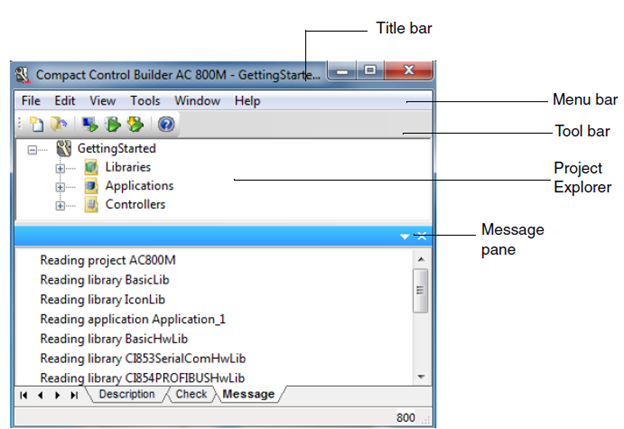
Project Explorer:
Project Explorer رابط کاربری اصلی در ابزار برنامه نویسی Control Builder است. این پنجره پروژه فعال در حال حاضر را نشان می دهد. فقط یک پروژه می تواند در همان زمان باز شود.
Title Bar: نوار عنوان (Title Bar) نام پروژه را نشان می دهد.
Menu Bar: نوار منو حاوی منوهای کشویی: File، Edit، View، Tools، Window، Help است. هنگامی که آیتم های منو در منو ها به رنگ خاکستری بیفتند، نمی توانند دسترسی پیدا کنند (عملکرد در متن فعلی مجاز نیست).
Tool Bar: نوار ابزار حاوی آیکون هایی است که به عنوان کلید های میانبر برای رایج ترین توابع Control Builder، مانند کمک آنلاین و دانلود می باشد.
Project Explorer Pane:
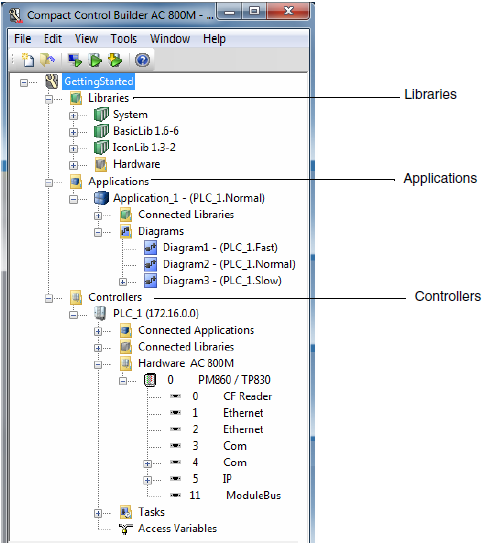
Libraries Folder:
هنگامی که یک پروژه ایجاد می شود، پوشه Libraries شامل پوشه System (شامل توابع نرم افزار است که می تواند در تمام برنامه های کاربردی استفاده شود) و کتابخانه های Basic و Icon (دو کتابخانه که همیشه به پروژه متصل هستند) است. علاوه بر این سه، پوشه کتابخانه ها همچنین شامل یک پوشه سخت افزاری با زیر پوشه ای حاوی نوع سخت افزار (BasicHWLib) می باشد. هنگامی که پروژه ایجاد می شود، هر دو کتابخانه های استاندارد و کتابخانه های خود تعریف می توانند به پوشه های کتابخانه و سخت افزار اضافه شوند.
هنگامی که یک کتابخانه جدید ایجاد می شود، زیر پوشه ها – انواع داده ها، انواع ماژول کنترل، انواع تابع بلوک و انواع نمودار ها – زیر کتابخانه قابل مشاهده نیستند، زیرا آنها هیچ اشیایی ندارند. راست کلیک بر روی کتابخانه برای باز کردن منوی زمینه، و رفتن به New است که گزینه برای ایجاد انواع مختلف نشان می دهد. هنگامی که از گزینه ها انتخاب و ایجاد می شوند، تحت زیر پوشه های مربوطه در کتابخانه نمایش داده می شوند.
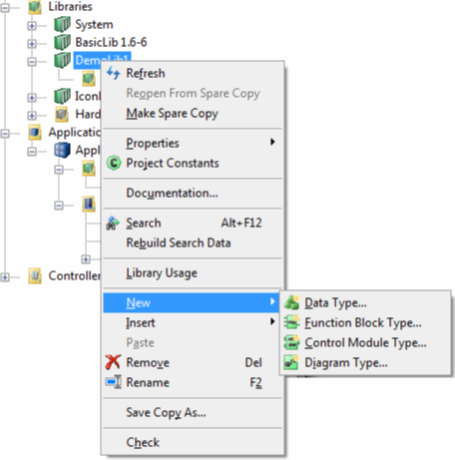
یک کتابخانه تنها می تواند به یک برنامه افزوده شود، اگر قبلا آن را به پوشه کتابخانه اضافه کرده اید. اگر یک کتابخانه سخت افزاری مربوطه به پوشه سخت افزاری اضافه شود، یک واحد سخت افزاری (Type) می تواند در یک پیکربندی کنترل کننده متصل شود.
Applications Folder:
پوشه برنامه ها (Applications Folder) تمام کد هایی را که برای PLC (ها) دانلود می شوند را نگه می دارد. این کد را می توان به صورت برنامه ها، ماژول های کنترل، ماژول های کنترل واحد یا نمودارها ذخیره کرد. روش انتخاب شده بستگی به الزامات برنامه خاص دارد.
پوشه برنامه ها حاوی برنامه ها و پوشه های برنامه های دیگر است. برای ایجاد پوشه نرم افزار جدید تحت یک برنامه، روی برنامه کلیک راست کرده و پوشه جدید را انتخاب کنید. پوشه جدید برنامه ممکن است به نوبه خود شامل هر دو برنامه ها و پوشه های برنامه باشد.
به همین علت، می توان برنامه های Project Explorer را ساختاری یا گروه بندی کرد. همچنین می توان برنامه های کاربردی و پوشه های کاربردی را در ساختار پوشه با استفاده از عملیات کشیدن و رهاکردن حرکت داد.
پوشه Connected Libraries شامل تمام کتابخانه هایی است که به این برنامه خاص وصل شده اند. کتابخانه ها با کلیک راست بر روی این پوشه و انتخاب اتصال کتابخانه متصل می شوند. با این حال، تنها کتابخانه هایی که قبلا به این پروژه وارد شده اند می توانند به یک برنامه متصل شوند. برای دسترسی به انواع مختلف در داخل یک کتابخانه، باید به برنامه متصل شود. یک کتابخانه را به یک برنامه با کلیک راست بر روی آیکون Connected Libraries و انتخاب یک کتابخانه از منوی کشویی اتصال دهید.
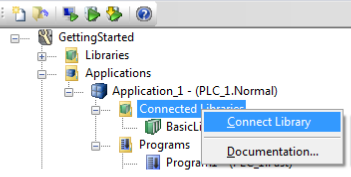
پوشه برنامه شامل چهار زیر پوشه برای جمع آوری انواع: انواع داده ها، انواع بلوک های عملکرد، انواع ماژول کنترل و انواع نمودار می باشد. کاربر می تواند یک نوع موجود (از یک پروژه دیگر) را وارد کند یا یک نوع جدید را در هر یک از این چهار زیر پوشه ایجاد کند.
چندین روش سازماندهی کد، در برنامه ها، در نمودارها یا در ماژول های کنترل وجود دارد. ماژول های کنترل در پوشه ماژول های کنترل ذخیره می شوند، در حالی که نمودار ها در پوشه Diagrams ذخیره می شوند.
پوشه نمودارها در برنامه پیش فرض دارای سه نمودار است. هر یک از این سه نمودار به یک کار پیش فرض وصل شده است. ارتباطات وظیفه را می توان تغییر داد، همچنین می توان کارها و نمودار های خود را اضافه کرد.
هنگامی که یک برنامه جدید ایجاد می شود، زیر پوشه ها – ماژول های کنترل، انواع ماژول کنترل، انواع داده ها، انواع بلوک های تابع، انواع نمودار ها و برنامه ها – تحت برنامه قابل مشاهده نیستند زیرا هیچ اشیایی ندارند. راست کلیک بر روی برنامه برای باز کردن منوی زمینه(context menu)، و رفتن به New است که این گزینه را برای ایجاد انواع مختلف، ماژول های کنترل، نمودار ها و برنامه ها را نشان می دهد. هنگامی که این ها ایجاد می شوند، در زیر پوشه های مربوطه در برنامه نمایش داده می شوند.
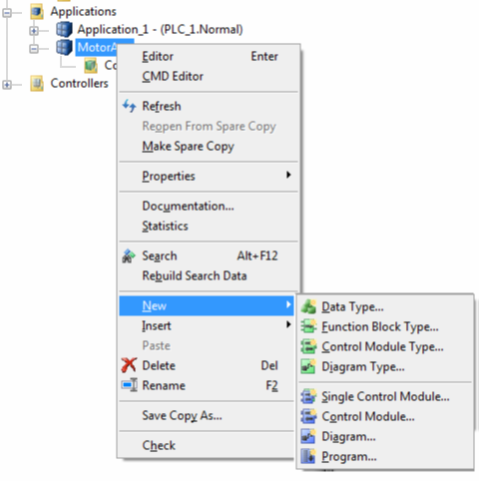
با کلیک بر روی آیکون Check در نوار ابزار، می توان برای خطا کد را بررسی کرد. خطاها با یک مثلث قرمز در کنار شی مورد نظر (در حالت آفلاین) نشان داده می شوند. شرح خطاها (در صورت وجود) در برگه Check در کادر پیام نمایش داده می شود.
Controllers Folder:
پوشه Controllers شامل تمام کنترل کننده هایی است که متعلق به پروژه هستند. هر کنترل کننده دارای یک پوشه نرم افزارهای مرتبط با برنامه (ها) می باشد که در کنترلر اجرا می شود و پوشه Library Hardware با تمام انواع سخت افزاری که هنگام تنظیم پیکربندی کنترل استفاده می شود. برنامه های کاربردی و کتابخانه های سخت افزار توسط کلیک راست روی پوشه و انتخاب برنامه های کاربردی متصل و کتابخانه سخت افزار متصل به ترتیب متصل می شود. اینها تنها کتابخانه های سخت افزاری هستند که می توانند به یک کنترلر متصل شوند.
برای هر کنترلر، یک واحد CPU وجود دارد که می توانید واحد های سخت افزاری دیگر مانند واحد های I / O و رابط های ارتباطی را اضافه کنید. واحد ها همچنین می توانند به کنترل کننده در همان سطح واحد CPU اضافه شوند. ساختار کنترل کننده ساختار فیزیکی را آشکار می سازد، به این معنی است که تمام پورت ها و اتوبوس ها واحد مربوطه (آیکون) خود را در Project Explorer دارند.
پوشه Controllers همچنین حاوی وظایف زیر پوشه است. پوشه وظایف شامل وظایفی است که برای کنترل اجرای برنامه ها مورد استفاده قرار می گیرد. به طور پیش فرض، پوشه Tasks شامل سه وظیفه: Fast، Normal و Slow است. با این حال، وظایف را می توان به برنامه ها در صورت نیاز اضافه کرد. پوشه Connected Applications شامل تمام برنامه هایی است که به PLC وصل شده اند.
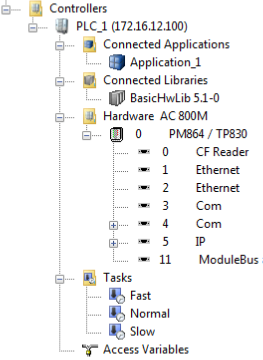
قسمت بعدی آموزش Control Builder به زودی در سایت تخصصی اتوماسیون صنعتی منتشر می شود.



ارسال یک دیدگاه